最近TECNO Spark 40 5Gにアップグレードした方は、TECNOからTECNOへ音楽をシームレスに転送する方法を知りたいかもしれません。幸いなことに、有線接続でも無線接続でも、お気に入りの曲をデバイス間で転送できる方法はいくつかあります。Bluetoothの使用、Googleアカウント経由の同期、専用のスマートフォンクローンアプリを使ったデータ転送など、このガイドでは、スマートフォンを乗り換えても音楽コレクションをそのまま維持するための最も効果的な方法をご案内します。
お好みに関わらず、TECNOからTECNOへ音楽を転送するのは、ほんの数ステップで簡単です。ニーズに最適なオプションを見つけるために、ぜひお読みください。
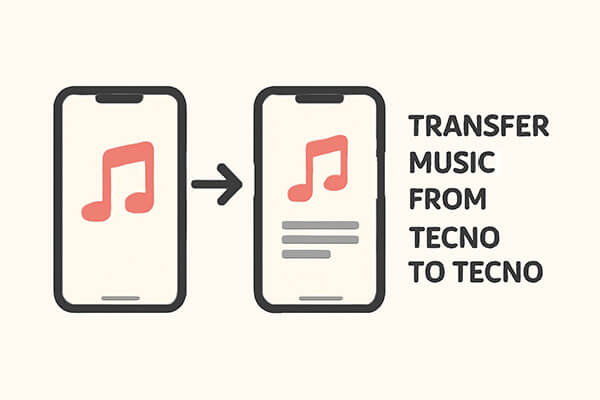
TECNOデバイス間で音楽を迅速かつ安全に転送するには、コンピューターと信頼性の高い転送ツールを使用するのが最適な方法の一つです。この方法により、音楽ファイルはデータ損失のリスクなく、元の音質で転送されます。
そのようなツールの一つがCoolmuster Mobile Transfer(スマホデータ移行)です。USBケーブル経由で古いTECNOスマートフォンから新しいスマートフォンに音楽をスムーズに転送できます。他の方法(遅い、または信頼性が低い場合がある)とは異なり、 Coolmuster初心者でも使いやすいユーザーフレンドリーなインターフェースを備え、高速かつ安全な転送を保証します。
Coolmuster Mobile Transfer(スマホデータ移行)の主な機能:
Mobile Transfer を使用して TECNO 間で音楽を移動する手順:
01お使いのコンピュータにCoolmuster Mobile Transfer(スマホデータ移行)ダウンロードしてインストールします。
02 USBケーブルを使って、両方のTECNOスマートフォンをコンピューターに接続します。両方のデバイスでUSBデバッグを有効にしてください。

03両方のデバイスが検出されたら、それぞれの位置を確認し、古いTECNO電話がソースデバイスとして設定されていることを確認してください。位置が間違っている場合は、「反転」をクリックして切り替えてください。

04デバイスが正しく配置されていることを確認した後、ソフトウェア インターフェイスで「音楽」オプションを選択し、「コピーを開始」ボタンをクリックして、古い TECNO 電話から新しい電話に音楽を転送します。

Coolmuster Mobile Transfer(スマホデータ移行)使い方がわからない場合は、公式サイトで役立つビデオチュートリアルをご覧ください。手順をステップバイステップで解説しています。このチュートリアルを読めば、すべてのファイルをスムーズに、そして迷うことなく転送できます。
TECNOからTECNOへ音楽をワイヤレスで転送したい場合は、いくつかの効果的な方法からお選びいただけます。これらのオプションを利用すれば、ケーブルが不要になり、デバイス間での音楽の転送が便利かつ簡単になります。
Bluetoothは、TECNOのスマートフォン間で音楽を転送するシンプルで便利な方法です。特に数曲だけを転送する場合に便利です。有線接続ほど高速ではないかもしれませんが、Bluetoothは使いやすく、インターネット接続も必要ありません。ただし、大規模な音楽ライブラリを転送する場合は速度が遅くなる可能性があるため、たまに転送する場合に最適です。
TECNOからTECNOに音楽を転送する手順:
ステップ 1. 両方の TECNO 電話で Bluetooth を有効にし、検出可能にします。
ステップ 2. 古い TECNO 電話でミュージック アプリまたはファイル マネージャーを開き、送信する曲を選択して、「共有」オプションをクリックします。
ステップ 3. 共有方法として「Bluetooth」を選択し、新しい TECNO 電話を選択します。

ステップ 4. 新しい携帯電話で転送を承認すると、音楽がコピーされます。
音楽をGoogleアカウントに保存または同期している場合は、ケーブルを使わずに他のTECNOスマートフォンに簡単に転送できます。この方法は便利で、YouTube MusicなどのGoogleサービスを既に利用して曲を管理している場合に最適です。
Google アカウント経由で TECNO から TECNO に音楽を転送する手順:
ステップ1. 古いTECNOスマートフォンで、音楽ファイルがGoogleアカウントに同期されていることを確認してください。曲はGoogleドライブにアップロードするか、YouTube Music経由でバックアップできます。

ステップ 2. 新しい TECNO 電話で、初期セットアップ時に同じ Google アカウントでサインインします。
ステップ 3. セットアップ プロセス中に、Google アカウントからデータを復元することを選択します。
ステップ 4. プロセスが完了すると、同期された音楽ライブラリが新しい TECNO 電話で利用できるようになります。
TECNOの公式Phone Cloneアプリは、TECNOのスマートフォン間で音楽をワイヤレスで転送する優れた方法です。このアプリは、あらゆるデータ転送ニーズに応えるシンプル、高速、そして効果的な設計となっています。使い方は以下のとおりです。
ステップ 1. 両方の TECNO 電話に Phone Clone をインストールします。
ステップ 2. 新しい TECNO 電話で「これは新しいデバイスです」を選択し、古い TECNO 電話で「これは古いデバイスです」を選択します。

ステップ 3. 新しい TECNO 電話に表示される QR コードをスキャンして、2 つのデバイスを接続します。
ステップ 4. データ タイプのリストから「音楽」を選択し、転送を開始します。
これらのシンプルな方法を使えば、TECNOからTECNOへの音楽転送がこれまで以上に簡単になります。Coolmuster Mobile Transfer(スマホデータ移行)を使った有線接続でより高速かつ安全な転送をご希望の方も、Bluetooth、Googleアカウント、Phone Cloneなどのワイヤレス接続で利便性を重視する方も、お客様のニーズに合ったソリューションがきっと見つかります。
手間がかからず、包括的な転送ツールをお探しの方には、 Coolmuster Mobile Transfer(スマホデータ移行)断然おすすめです。お好みに合った方法を選んで、新しいTECNOスマートフォンで音楽をお楽しみください。
関連記事:
[完全ガイド] TECNO から iPhone に音楽を転送する方法





